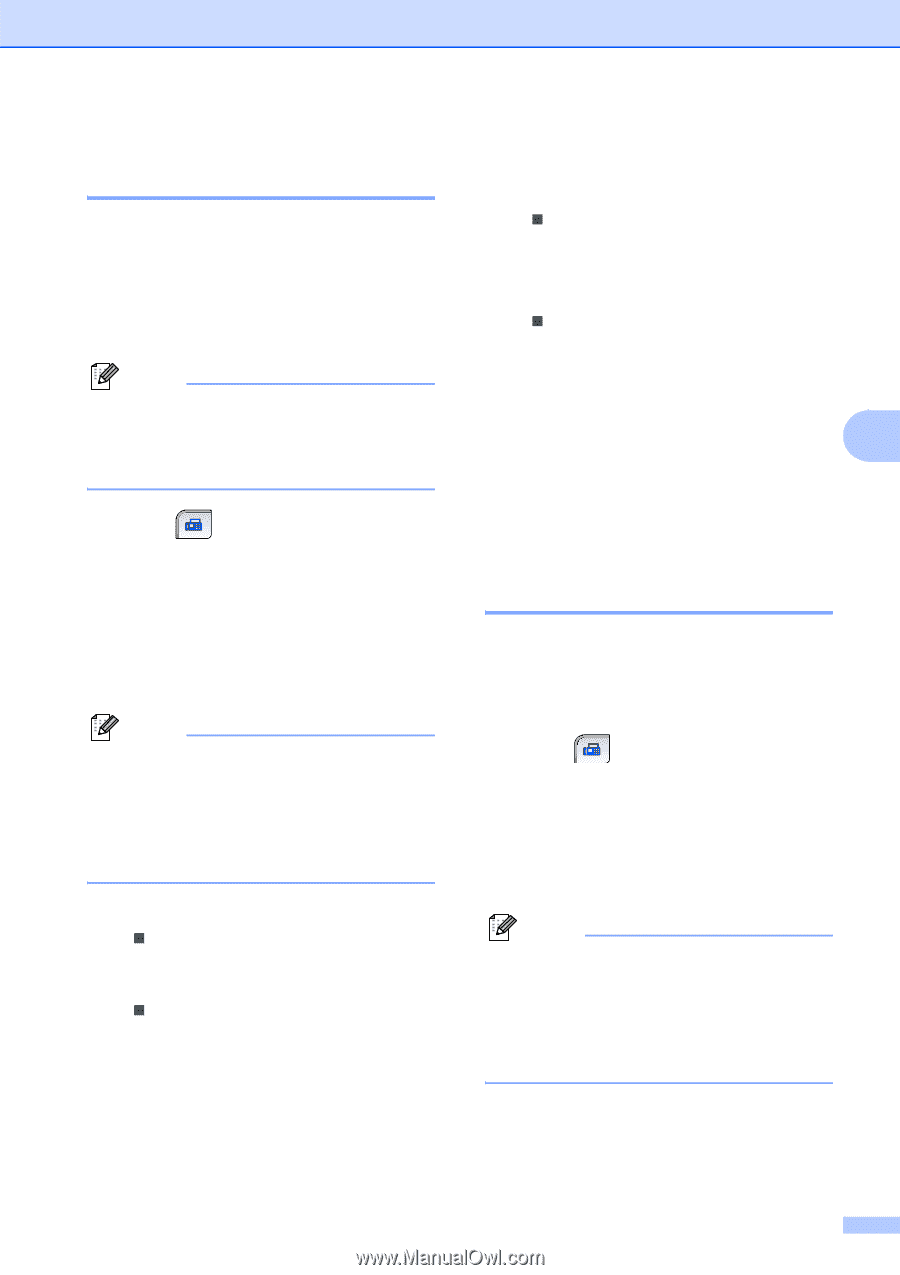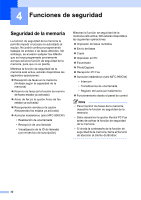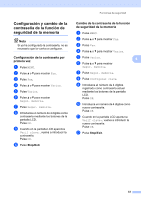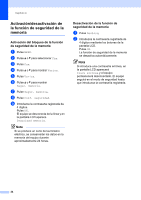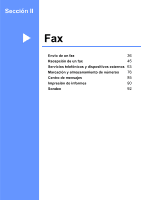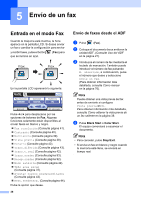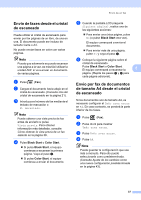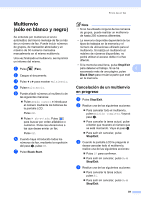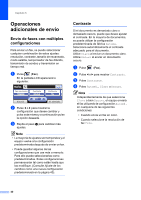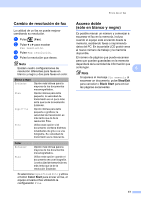Brother International MFC-790CW Users Manual - Spanish - Page 53
Envío de faxes desde el cristal de escaneado
 |
UPC - 012502620501
View all Brother International MFC-790CW manuals
Add to My Manuals
Save this manual to your list of manuals |
Page 53 highlights
Envío de faxes desde el cristal de escaneado 5 Puede utilizar el cristal de escaneado para enviar por fax páginas de un libro, de una en una. El documento puede ser incluso de tamaño Carta o A4. No puede enviar faxes en color con varias páginas. Nota Puesto que solamente se puede escanear una página a la vez, es más fácil utilizar la unidad ADF si va a enviar un documento de varias páginas. a Pulse (Fax). b Cargue el documento hacia abajo en el cristal de escaneado. (Consulte Uso del cristal de escaneado en la página 21). c Introduzca el número de fax mediante el teclado de marcación o M. abreviado. Nota Puede obtener una vista previa de fax antes de enviarlo si pulsa Vista previa. Para obtener información más detallada, consulte Cómo obtener la vista previa de un fax saliente en la página 38. d Pulse Black Start o Color Start. „ Si pulsa Black Start, el equipo comienza a escanear la primera página. Vaya al paso e. „ Si pulsa Color Start, el equipo comienza a enviar el documento. Envío de un fax e Cuando la pantalla LCD pregunte Siguient página?, realice una de las siguientes acciones: „ Para enviar una única página, pulse No (o pulse Black Start otra vez). El equipo comenzará a enviar el documento. „ Para enviar más de una página, pulse Sí y vaya al paso f. f Coloque la siguiente página sobre el cristal de escaneado. Pulse Black Start o Color Start. El equipo comenzará a escanear la 5 página. (Repita los pasos e y f para cada página adicional). Envío por fax de documentos de tamaño A4 desde el cristal de escaneado 5 Si los documentos son de tamaño A4, es necesario configurar el Tmño area escan en A4. En caso contrario, se perderá la parte inferior de los faxes. a Pulse (Fax). b Pulse d o c para mostrar Tmño area escan. c Pulse Tmño area escan. d Pulse A4. Nota Puede guardar la configuración que use más a menudo. Para ello puede seleccionarla como predeterminada. (Consulte Ajuste de los cambios como una nueva configuración predeterminada en la página 43). 37